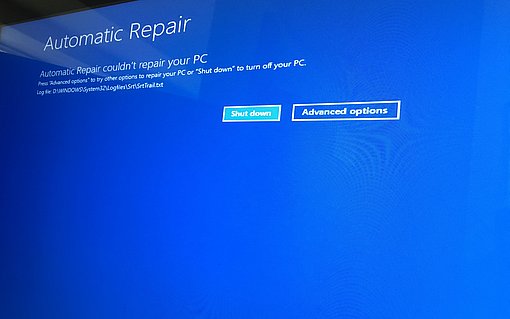Wie bekomme ich eine eigene Windows-10-DVD?
Microsoft stellt im Internet kostenlos das „Media Creation Tool“ (sprich: Media Krieäischn Tuul) zur Verfügung, mit dem Sie eine Windows-10-DVD oder einen USB-Stick erzeugen. Sie benötigen hierzu entweder einen DVD-Rohling mit 4,7 Gigabyte oder einen USB-Stick mit mindestens 5 Gigabyte Speicherkapazität.
Die USB-Stick-Methode eignet sich vor allem dann, wenn Ihr PC nicht über einen eingebauten DVD-Brenner verfügt. Öffnen Sie zunächst in Ihrem Internet-Browser, zum Beispiel Microsoft Edge, folgende Adresse: https://www.microsoft.com/de-de/software-download/windows10
Gehen Sie danach wie folgt vor:
1. Klicken Sie mit der linken Maustaste auf die Schaltfläche TOOL JETZT HERUNTERLADEN. Speichern Sie das „Media Creation Tool“ mit einem weiteren Klick auf SPEICHERN in einem Verzeichnis auf Ihrer Festplatte.
2. Wenn der Download abgeschlossen ist, klicken Sie mit der linken Maustaste auf die Schaltfläche AUSFÜHREN.
3. Es dauert einen Moment, bis das Programm in einem eigenen Fenster gestartet wird. Klicken Sie als Erstes unten rechts auf AKZEPTIEREN, um den Lizenzbedingungen zuzustimmen.
4. Aktivieren Sie im Fenster WIE MÖCHTEN SIE VORGEHEN? per Mausklick die Option INSTALLATIONSMEDIEN (USBSPEICHERSTICK, DVD ODER ISO-DATEI) FÜR EINEN ANDEREN PC ERSTELLEN. Klicken Sie anschließend unten rechts auf WEITER .
5. Im folgenden Fenster stellt das Programm automatisch fest, welche Version von Windows 10 für Ihren PC optimal geeignet ist. Klicken Sie erneut auf WEITER.
6. Im nächsten Fenster können Sie festlegen, ob Sie einen USB-Stick oder eine DVD nutzen möchten, um Windows 10 zu installieren.
7. Wenn Sie sich für USB-SPEICHERSTICK entscheiden, stecken Sie Ihren USB-Stick in einen freien USB-Steckplatz an Ihrem PC ein und klicken unten rechts auf WEITER. Falls der USB-Stick im nächsten Schritt nicht sofort angezeigt wird, klicken Sie einfach auf LAUFWERKLISTE AKTUALISIEREN. Sobald der USB-Stick dann erscheint, klicken Sie erneut auf WEITER.
8. Um eine Windows-10-DVD zu brennen, klicken Sie stattdessen auf die Option ISO-Datei und danach auf WEITER. Wählen Sie einen Speicherort für die ISO-Abbilddatei der DVD und klicken Sie auf SPEICHERN.
9. Mit dem Hinweis WINDOWS 10 WIRD HERUNTERGELADEN beginnt das Programm im folgenden Fenster damit, die benötigten Daten aus dem Internet herunterzuladen. Je nach Geschwindigkeit Ihres Internet-Anschlusses kann das bis zu 30 Minuten dauern. Nachdem alle erforderlichen Windows-10-Dateien heruntergeladen wurden, überprüft das Programm den Download.
10. Ist dieser Prüfschritt beendet, erscheint die folgende Meldung: WINDOWS 10-MEDIEN WERDEN ERSTELLT. Dieser Vorgang dauert je nach Geschwindigkeit Ihres PC einige Minuten.
Danach gibt es zwei Möglichkeiten, wie es weitergehen kann:
● Falls Sie in Schritt 7 auf USB-SPEICHERSTICK geklickt haben, wird dieser jetzt mit den Installationsdateien für Windows 10 beschrieben. Nach Abschluss desVorgangs wird die Meldung USB-SPEICHERSTICK IST BEREIT angezeigt. Klicken Sie dann nur noch unten rechts auf FERTIGSTELLEN. Es öffnet sich ein weiteres Fenster: Dieses weist Sie auf den Bereinigungsprozess hin, bei dem die heruntergeladenen Dateien automatisch gelöscht werden. Danach ist Ihr Windows-10- USB-Stick bereit – und diese Anleitung ist für Sie beendet.
● Haben Sie sich stattdessen für das Erstellen einer DVD entschieden, klicken Sie im Anschluss auf DVD-BRENNER ÖFFNEN und legen einen leeren DVD-Rohling in Ihren DVD-Brenner ein.
11. Es öffnet sich ein neues Fenster mit dem Titel WINDOWSBRENNER FÜR DATENTRÄGERABBILDER. Falls erforderlich, wählen Sie im Feld CD/DVD-BRENNER Ihren DVD-Brenner zur Erstellung der DVD aus. Dazu klicken Sie auf den nach unten weisenden Pfeil und dann in der Liste auf den Eintrag Ihres Brenners. Am besten orientieren Sie sich dabei an dem Laufwerksbuchstaben.
12. Legen Sie einen leeren DVD-Rohling in Ihren Brenner ein. Klicken Sie auf BRENNEN, um den Brennvorgang zu starten. Je nach Geschwindigkeit Ihres DVD-Brenners kann das bis zu 10 Minuten dauern.
Nach Abschluss des Vorgangs können Sie die DVD aus dem Laufwerk nehmen und für zukünftige Reparaturen oder eine Neuinstallation von Windows 10 aufbewahren.